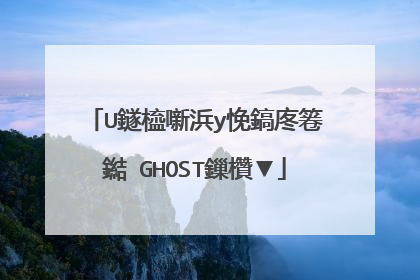如何用ghost在u盘上装
一、下载工具和Ghost快速装机版系统 1、偶要下载网站上下载“移动盘制作向导 V2.2 绿色免费版” 。把解压密码复制下来备用,解压。2、网上随便下载一个泥需要的系统Ghost快速装机版系统一个,解压后,保留最大的那个映像文件(大于500—小于700MB)。 二、安装制作启动U盘 先把杀毒软件关闭→打开移动盘制作向导 V2.2软件→前进→UCB设备(D)下面栏里选择你的U盘(大小1G以上的U盘都可以、根据大小就可以知道选择的是不是你的U盘)→文件系统选择(FAT32)→卷标可以不填→快速格式化(√)→格式化→确定→确定→写文件→前进→前进→等待两三分钟完成。 三、PE启动安装系统选bios启动U盘 1、制作好的启动U盘插入电脑USB→重启→摁DElete或del(笔记本摁F12)→点右箭头选→boot→点下键选第二项“Hard Disk Drives”→选“lst Drive”(第一启动)回车→点选“USBiTeClast cool Flash”回车(就是选择第一启动为U盘PE)→点F10再点回车(就是保存设置,至此设置为PE启动电脑完成),→电脑会自动重启,稍等片刻进入PE系统,里面可以分区、格式硬盘、删除和移动文件、Ghost还原系统映像....。 2、(提示:ESC反回、回车:确定、第一启动设为:USB、F10:保存)细节;bios里面可以找到usb启动项选择,用 +- 或→↓←↑来选择改变启动次序设置usb为第一启动项、设置后,按下F10按键保存“y”或回车确定。重启后就会进入windows PE 系统(如:出现windows PE启动选项→回车键进入)→自动加载pe的系统程序→稍等进入到pe界面→打开我的电脑→在c盘上右键--格式化→桌面上找到安装xp到电脑的那个快捷方式→双击打开→选择gho文件→要选择对c盘。 这次方法如果失败、“显现变量没有在开始失声名”,你就选择Ghost安装方法,同样打开Ghost--添加下载的Ghost系统映像文件,选择还原到C盘即可。或者在DOS下安装。
如何用u盘重装系统(大白菜 ghost win10)
如何用u盘重装系统(大白菜 ghost win10)

U盘使用ghost装系统方法?100分!
克隆软件Ghost初级使用教程 一、什么是Ghost ? Ghost(幽灵)软件是美国赛门铁克公司推出的一款出色的硬盘备份还原工具,可以实现FAT16、FAT32、NTFS、OS2等多种硬盘分区格式的分区及硬盘的备份还原。俗称克隆软件。 1、特点:既然称之为克隆软件,说明其Ghost的备份还原是以硬盘的扇区为单位进行的,也就是说可以将一个硬盘上的物理信息完整复制,而不仅仅是数据的简单复制;克隆人只能克隆躯体,但这个Ghost却能克隆系统中所有的东东,包括声音动画图像,连磁盘碎片都可以帮你复制,比克隆人还厉害哟:)。Ghost支持将分区或硬盘直接备份到一个扩展名为.gho的文件里(赛门铁克把这种文件称为镜像文件),也支持直接备份到另一个分区或硬盘里。 2、运行ghost:至今为止,ghost只支持Dos的运行环境,这不能说不是一种遗憾:(。我们通常把ghost文件复制到启动软盘(U盘)里,也可将其刻录进启动光盘,用启动盘进入Dos环境后,在提示符下输入ghost,回车即可运行ghost,首先出现的是关于界面 按任意键进入ghost操作界面,出现ghost菜单,主菜单共有4项,从下至上分别为Quit(退出)、Options(选项)、Peer to Peer(点对对,主要用于网络中)、Local(本地)。一般情况下我们只用到Local菜单项,其下有三个子项:Disk(硬盘备份与还原)、Partition(磁盘分区备份与还原)、 Check(硬盘检测),前两项功能是我们用得最多的,下面的操作讲解就是围绕这两项展开的。 3、由于Ghost在备份还原是按扇区来进行复制,所以在操作时一定要小心,不要把目标盘(分区)弄错了,要不将目标盘(分区)的数据全部抹掉就很惨的……根本没有多少恢复的机会,所以一定要认真、细心!但你也不要太紧张,其实Ghost的使用很简单,弄懂那几个单词的意思你就会理解它的用法,加上认真的态度,你一定可以掌握它的!一起来吧:) 二、 分区备份 预备知识:认识单词Disk:不用我说你也知道,磁盘的意思;Partition:即分区,在操作系统里,每个硬盘盘符(C盘以后)对应着一个分区;Image:镜像,镜像是Ghost的一种存放硬盘或分区内容的文件格式,扩展名为.gho;To:到,在ghost里,简单理解to即为“备份到”的意思;From:从,在ghost里,简单理解from即为“从……还原”的意思。 (一) Partition菜单简介 其下有三个子菜单:To Partion:将一个分区(称源分区)直接复制到另一个分区(目标分区),注意操作时,目标分区空间不能小于源分区;To Image:将一个分区备份为一个镜像文件,注意存放镜像文件的分区不能比源分区小,最好是比源分区大;From Image:从镜像文件中恢复分区(将备份的分区还原)。 (二) 分区镜像文件的制作 1、 运行ghost后,用光标方向键将光标从“Local”经“Disk”、“Partition”移动到“To Image”菜单项上,然后按回车。 2、 出现选择本地硬盘窗口,,再按回车键。 3、 出现选择源分区窗口(源分区就是你要把它制作成镜像文件的那个分区) 用上下光标键将蓝色光条定位到我们要制作镜像文件的分区上,按回车键确认我们要选择的源分区,再按一下Tab键将光标定位到OK键上(此时OK键变为白色),再按回车键。 4、 进入镜像文件存储目录,默认存储目录是ghost文件所在的目录,在File name处输入镜像文件的文件名,也可带路径输入文件名(此时要保证输入的路径是存在的,否则会提示非法路径),如输入D:sysbakcwin98,表示将镜像文件cwin98.gho保存到D:sysbak目录下,输好文件名后,再回车。 5、 接着出现“是否要压缩镜像文件”窗口,有“No(不压缩)、Fast(快速压缩)、High(高压缩比压缩)”,压缩比越低,保存速度越快。一般选Fast即可,用向右光标方向键移动到Fast上,回车确定; 6、 接着又出现一个提示窗口,用光标方向键移动到“Yes”上,回车确定。 7、 Ghost开始制作镜像文件 8、 建立镜像文件成功后,会出现提示创建成功窗口 回车即可回到Ghost界面; 9、 再按Q键,回车后即可退出ghost。 至此,分区镜像文件制作完毕! 也蛮简单的嘛:)。 三、 从镜像文件还原分区 制作好镜像文件,我们就可以在系统崩溃后还原,这样又能恢复到制作镜像文件时的系统状态。下面介绍镜像文件的还原。 (一)在DOS状态下,进入Ghost所在目录,输入Ghost回车,即可运行Ghost。 (二)出现Ghost主菜单后,用光标方向键移动到菜单“Local-Partition-From Image”,然后回车。 (三) 出现“镜像文件还原位置窗口”,在File name处输入镜像文件的完整路径及文件名(你也可以用光标方向键配合Tab键分别选择镜像文件所在路径、输入文件名,但比较麻烦),如d:sysbakcwin98.gho,再回车。 (四) 出现从镜像文件中选择源分区窗口,直接回车。(五) 又出现选择本地硬盘窗口,再回车。 (六) 出现选择从硬盘选择目标分区窗口,我们用光标键选择目标分区(即要还原到哪个分区),回车。 (七) 出现提问窗口,选Yes回车确定,ghost开始还原分区信息。 (八) 很快就还原完毕,出现还原完毕窗口,选Reset Computer回车重启电脑。 现在就完成了分区的恢复,是不是很快呀:)。注意:选择目标分区时一定要注意选对,否则:(,后果是目标分区原来的数据将全部消失…… 四、 硬盘的备份及还原 Ghost的Disk菜单下的子菜单项可以实现硬盘到硬盘的直接对拷(Disk-To Disk)、硬盘到镜像文件(Disk-To Image)、从镜像文件还原硬盘内容(Disk-From Image)。 在多台电脑的配置完全相同的情况下,我们可以先在一台电脑上安装好操作系统及软件,然后用ghost的硬盘对拷功能将系统完整地“复制”一份到其它电脑,这样装操作系统可比传统方法快多了哦:)。 Ghost的Disk菜单各项使用与Partition大同小异,而且使用也不是很多,在此就不赘述了。 五、 Ghost使用方案 1、最佳方案:完成操作系统及各种驱动的安装后,将常用的软件(如杀毒、媒体播放软件、office办公软件等)安装到系统所在盘,接着安装操作系统和常用软件的各种升级补丁,然后优化系统,最后你就可以用启动盘启动到Dos下做系统盘的克隆备份了,注意备份盘的大小不能小于系统盘! 2、如果你因疏忽,在装好系统一段间后才想起要克隆备份,那也没关系,备份前你最好先将系统盘里的垃圾文件清除,注册表里的垃圾信息清除(推荐用Windows优化大师),然后整理系统盘磁盘碎片,整理完成后到Dos下进行克隆备份。 3、什么情况下该恢复克隆备份?当你感觉系统运行缓慢时(此时多半是由于经常安装卸载软件,残留或误删了一些文件,导致系统紊乱)、系统崩溃时、中了比较难杀除的病毒时,你就要进行克隆还原了!有时如果长时间没整理磁盘碎片,你又不想花上半个小时甚至更长时间整理时,你也可以直接恢复克隆备份,这样比单纯整理磁盘碎片效果要好得多! 4、最后强调:在备份还原时一定要注意选对目标硬盘或分区!
这个很容易的.装一个U盘版的WINPE,在BIOS中设为U盘启动.用U盘启动进入WINPE,在这个系统下手动运行GHOST.至于系统映象,并没有必要放入U盘的. 其实装GHOST版的系统,不用U盘同样的能够的.弄一个名为ONEKEY.EXE的软件,这个是装GHOST系统最简明的办法.远程都可以帮你搞定的.还有问题可以百度HI我. 这个选哪个分区,就需要你自己看准了哪一个是系统盘啦.从容量上就可以看得出来的.和你的系统盘一样的容量就是系统盘. 大致的过程是:点击Local→Partition→FromImage,恢复分区这个选项千万别弄错了,弄错了有可能会把你硬盘上的全部分区给删除了的.这里有一个口诀,叫作备份一二二,还原一二三,意思是,分区还原的时候,选第一项第二项第三项.然后是先选择源文件,再选择目标分区. 实在弄不清楚,可以远程演示给你看.
目标盘就是指你要把系统装到那个硬盘、那个分区,当进行到选择From Image,然后找到虚拟光驱载入的光盘目录,把GHOSTXP.GHO选上,接着选要恢复到的硬盘,再选择要恢复到这个硬盘的的C分区,点击YES,等着它恢复完会弹出一个对话框问你是否要将指定的GHO镜像恢复到电脑的C盘去,点击yes就可以。 重启进入系统,当GHOST镜像恢复完毕后,即可重启进入系统,重装完毕。详细参看: http://www.wzlu.com/article/3/2008/2008050416516.html
看回答的不少,不过大多都会错意了,人家是问要不要把系统放进U盘里。。 是要放进U盘里的,然后从U盘安装系统。
使用USBOOT 做为引导盘先 然后下一个 GHOST DOS版 然后再下一个GHO系统镜像 然后 引导 然后输入GHOST.EXE 然后就可以安装 系统了 ...你不知道你的C盘大小是多少么???你看SIZE撒
下载个矮人之星纯dos 安装 到番茄园下个ghost版的系统 里面就带有系统镜像 解压到一个fat32格式的盘里重起 进矮人dos 进ghost 找系统镜像 等个十分钟左右系统就装好了 要是现在系统也进不去了 用u盘弄个dos启动盘 还有当然得想个办法把系统镜像弄到硬盘里面去,这个应该简单多了吧
这个很容易的.装一个U盘版的WINPE,在BIOS中设为U盘启动.用U盘启动进入WINPE,在这个系统下手动运行GHOST.至于系统映象,并没有必要放入U盘的. 其实装GHOST版的系统,不用U盘同样的能够的.弄一个名为ONEKEY.EXE的软件,这个是装GHOST系统最简明的办法.远程都可以帮你搞定的.还有问题可以百度HI我. 这个选哪个分区,就需要你自己看准了哪一个是系统盘啦.从容量上就可以看得出来的.和你的系统盘一样的容量就是系统盘. 大致的过程是:点击Local→Partition→FromImage,恢复分区这个选项千万别弄错了,弄错了有可能会把你硬盘上的全部分区给删除了的.这里有一个口诀,叫作备份一二二,还原一二三,意思是,分区还原的时候,选第一项第二项第三项.然后是先选择源文件,再选择目标分区. 实在弄不清楚,可以远程演示给你看.
目标盘就是指你要把系统装到那个硬盘、那个分区,当进行到选择From Image,然后找到虚拟光驱载入的光盘目录,把GHOSTXP.GHO选上,接着选要恢复到的硬盘,再选择要恢复到这个硬盘的的C分区,点击YES,等着它恢复完会弹出一个对话框问你是否要将指定的GHO镜像恢复到电脑的C盘去,点击yes就可以。 重启进入系统,当GHOST镜像恢复完毕后,即可重启进入系统,重装完毕。详细参看: http://www.wzlu.com/article/3/2008/2008050416516.html
看回答的不少,不过大多都会错意了,人家是问要不要把系统放进U盘里。。 是要放进U盘里的,然后从U盘安装系统。
使用USBOOT 做为引导盘先 然后下一个 GHOST DOS版 然后再下一个GHO系统镜像 然后 引导 然后输入GHOST.EXE 然后就可以安装 系统了 ...你不知道你的C盘大小是多少么???你看SIZE撒
下载个矮人之星纯dos 安装 到番茄园下个ghost版的系统 里面就带有系统镜像 解压到一个fat32格式的盘里重起 进矮人dos 进ghost 找系统镜像 等个十分钟左右系统就装好了 要是现在系统也进不去了 用u盘弄个dos启动盘 还有当然得想个办法把系统镜像弄到硬盘里面去,这个应该简单多了吧

该怎么使用u盘安装ghost系统
u盘安装ghost系统: 1、用【u深度u盘启动盘制作工具】制作u启动盘,重启电脑等待出现开机画面按下启动快捷键,选择u盘启动进入到u深度主菜单,选取“【02】Win8PE装机维护版(新机器)”选项2、进入win8PE系统,将会自行弹出安装工具,点击“浏览”进行选择存到u盘中win系统镜像文件。3、等待u深度pe装机工具自动加载win系统镜像包安装文件,只需选择安装磁盘位置,然后点击“确定”按钮即可。4、此时在弹出的提示窗口直接点击“确定”按钮。5、随后安装工具开始工作,请耐心等待几分钟。6、完成后会弹出重启电脑提示,点击“是(Y)”按钮即可。 7 、此时就可以拔除u盘了,重启系统开始进行安装,我们无需进行操作,等待安装完成即可,最终进入系统桌面前还会重启一次
U盘安装ghost系统的步骤: 1、用【u启动U盘启动盘制作工具】制作一个启动盘,然后将制作好的U盘启动盘插入电脑usb接口,在开机界面按下快捷键,进入win8pe系统;2、pe装机工具中,我们选择ghost版本系统安装在c盘;3、对程序执行还原操作提示点击“确定”;4、ghost系统安装过程中系统释放完gho文件后会自动重启多次并完成安装; 5、程序安装完毕后即可设置电脑常规信息,设置完成后系统就可以使用了。
百度大白菜,官网里面有很详细的说明
U盘安装ghost系统的步骤: 1、用【u启动U盘启动盘制作工具】制作一个启动盘,然后将制作好的U盘启动盘插入电脑usb接口,在开机界面按下快捷键,进入win8pe系统;2、pe装机工具中,我们选择ghost版本系统安装在c盘;3、对程序执行还原操作提示点击“确定”;4、ghost系统安装过程中系统释放完gho文件后会自动重启多次并完成安装; 5、程序安装完毕后即可设置电脑常规信息,设置完成后系统就可以使用了。
百度大白菜,官网里面有很详细的说明

怎样用一键ghost u盘版还原系统
一键GHOST备份及还原系统步骤如下:
准备工具:
1、u启动U盘启动盘
具体步骤:
一、一键GHOST备份
1、下载u盘启动盘制作工具,制作一个u盘启动盘,重启电脑,按开机启动快捷键设置开机u盘启动,进入u启动主菜单界面选择运行win8pe回车,然后进入pe系统桌面,双击打开“手动运行ghost”工具,如图:
2、进入ghost32工具主页面,依次选择点击local-partition-to image,如图:
3、选择要备份系统的磁盘驱动器,单击ok,如图:
4、选择备份分区,一般默认第一选项为主分区,即电脑中的c盘分区,然后点击ok,如图:
5、选择备份文件储存位置和备份名称,点击save。如图:
6、弹出选择备份模式窗口,一般选fast即可。再弹出是否确定备份窗口,点击yes,如图:
7、静静等待备份过程,直到备份完毕会弹出备份成功提醒,点击continue后直接关闭手动运行ghost工具即可。如图:
二、一键GHOST还原
1、将制作好的u盘启动盘接入电脑,重启电脑并按开机启动快捷键设置u盘启动,之后进入u启动主菜单界面,选择运行win8pe回车,如图:
2、进入pe系统,点击开始菜单,然后点击系统安装--手动运行ghost,如图:
3、弹出的ghost32窗口中直接点击ok按钮,如图:
4、接着依次点击local--partition--from image选项,如图:
5、根据之前存放的备份系统路径,找到备份的系统,点击open按钮,如图:
6、在select source partition from image file窗口中,可以看到此备份文件的一些相关基本信息,直接点击ok按钮即可,如图:
7、接着点击需要还原系统的物理磁盘,选择完成后点击ok按钮,如图:
8、此时会进入到ghost系统还原磁盘分区列表的选择窗口,红字项为备份文件存放的磁盘,选择除此之外的分区,选择primary类型的磁盘分区,再点击ok按钮,如图:
9、在弹出的一个询问窗口中点击yes按钮后就进入系统还原过程,静静等待还原结束,还原结束后在提示下重启系统即可。
制作个装机员Pe启动u盘,进入Pe后可以一键还原系统,下面是详细教程 装机员U盘安装Win7系统_百度经验http://jingyan.baidu.com/article/fdbd4277dcd9f3b89f3f4858.html
如果需要重装系统可以使用白云一键重装系统软件,一键操作,很简单。而且还有纯净版的。 使用步骤:1、到白云一键重装系统官网下载软件;2、安装并打开软件; 3、点击一键极速重装,然后选择你要的系统,点击安装装机版。
制作个装机员Pe启动u盘,进入Pe后可以一键还原系统,下面是详细教程 装机员U盘安装Win7系统_百度经验http://jingyan.baidu.com/article/fdbd4277dcd9f3b89f3f4858.html
如果需要重装系统可以使用白云一键重装系统软件,一键操作,很简单。而且还有纯净版的。 使用步骤:1、到白云一键重装系统官网下载软件;2、安装并打开软件; 3、点击一键极速重装,然后选择你要的系统,点击安装装机版。

U鐩橀噺浜у悗鎬庝箞鐑�GHOST鏁欑▼
鎶婁綘涓嬭浇鐨凮S鐨勭殑iso 瑙e帇锛屾壘鍒伴噷闈㈢殑gho鏂囦欢锛屾妸杩欎釜鏂囦欢鏀句綘U鐩橀噷闈㈠氨琛屼簡
閲忎骇涔嬪墠,璁剧疆閲忎骇杞�浠�,鎶婁笅杞� 鐨勭郴缁烮SO鏂囦欢閲忎骇鍒癠鐩樹腑,杩欐牱U鐩樺氨鑳借薄鍏夌洏涓�鏍峰惎鍔ㄧ數鑴戜簡!鏄ㄥぉ鎴戞暀涓�涓�浜洪噺浜т簡涓�涓�4G U鐩�,妯℃嫙鍏夌洏USB-CDROM鍚�鍔ㄦ柟寮忓惎鍔ㄧ數鑴戞垚鍔�!瀹夎�呭緢鏂逛究!鎴戠粰浣燪Q鍙�,浣犲彲浠ュ幓闂�浠�!!!
閲忎骇涔嬪墠,璁剧疆閲忎骇杞�浠�,鎶婁笅杞� 鐨勭郴缁烮SO鏂囦欢閲忎骇鍒癠鐩樹腑,杩欐牱U鐩樺氨鑳借薄鍏夌洏涓�鏍峰惎鍔ㄧ數鑴戜簡!鏄ㄥぉ鎴戞暀涓�涓�浜洪噺浜т簡涓�涓�4G U鐩�,妯℃嫙鍏夌洏USB-CDROM鍚�鍔ㄦ柟寮忓惎鍔ㄧ數鑴戞垚鍔�!瀹夎�呭緢鏂逛究!鎴戠粰浣燪Q鍙�,浣犲彲浠ュ幓闂�浠�!!!